Tänapäeva kiire tempo maailmas on efektiivsus eduka suhtluse võti. Ringkirjad on tõhus vahend, millega saab saata personaliseeritud sõnumeid mitmele saajale. Sest olgem ausad: kiri omab 100% avamissagedust, mida e-kirjad vaid unistada saavad.
Microsoft Word pakub lihtsat, kuid võimsat funktsiooni, millega saad luua mõne sekundiga ringkirju - efektiivselt ja kiiresti. Olenemata sellest, kas soovid saata kutseid, uudiskirju või informatsioonimaterjale, näitame sulle selles juhendis, kuidas selle protsessiga kiirelt ja vaevata hakkama saad.
Sisukord
Mõista, mis on ringkiri ja millal seda kasutatakse.
Ringkiri on võimas tööriist suhtlemismaailmas, mis võimaldab sul luua ühe kirja või dokumendi ja saata selle korraga mitmele saajale, muutes teatud osi sisust iga saaja jaoks personaalseks. Kujutle, et pead saatma sündmuse kutseid sajale erinevale inimesele. Selle asemel et iga kutse eraldi kirjutada, võimaldab ringkiri sul luua oma sõnumi struktuuri ja automaatselt lisada konkreetseid andmeid nagu saaja nimi, aadress ja muud personaalsed detailid.
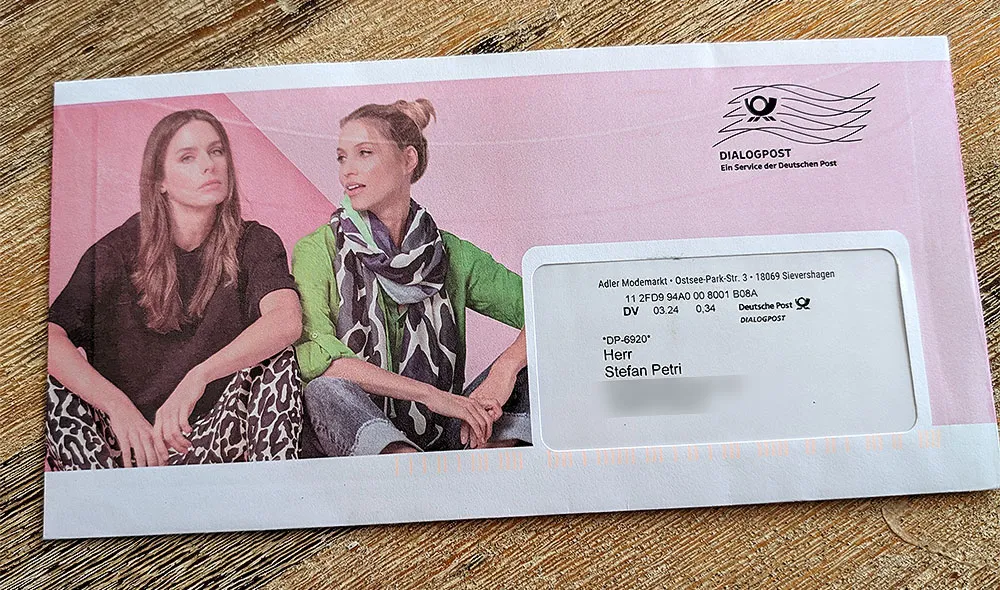
Millal kasutada ringkirja?
Ringkirju on kasulik kasutada mitmetes stsenaariumites, näiteks:
- Turundus ja reklaam: Ettevõtted kasutavad ringkirju, et saata isikupärastatud pakkumisi ja infot oma kliendibaasile.
- Kutsete saatmine: Olgu see äriliste ürituste, pulmade või sünnipäevade jaoks, ringkirjadega saad lisada personaalse puudutuse, ilma et igat kutset peaks eraldi kujundama.
- Informatsiooni jagamine: Organisatsioonid ja institutsioonid saadavad sageli uuendusi või teateid oma liikmetele või huvilistele ringkirjade kaudu.
- Haridusvaldkond: Õpetajad ja koolid saadavad sageli aruandeid või infot oma õpilaste vanematele ringkirjade abil.
Ringkirjade kasutamine säästab mitte ainult aega ja ressursse, vaid tagab ka järjepideva ja veatu suhtluse. Järgnevates jaotistes juhendame sind läbi Wordis ringkirja loomise protsessi, et saaksid seda võimsat funktsiooni oma järgmises projektis kasutada.
(Andme)allika ettevalmistamine: Kuidas importida oma saajate andmed Wordi või kasutada olemasolevat loendit
Enne kui hakkad Wordis oma ringkirja koostama, on oluline ette valmistada oma (andme)allikas. See allikas on loend andmetega sinu saajate kohta, nagu nimed, aadressid ja muud spetsiifilised detailid, mida soovid kirjas personaalselt kasutada. Siin on sammud, et oma (andme)allikas tõhusalt ette valmistada:
(Andme)allika valimine: Saad kasutada erinevaid (andme)allikaid, sealhulgas Exceli tabeleid, Accessi andmebaase või isegi Outlooki kontakte. Kõige levinum ja lihtsam meetod on kasutada Exceli tabelit, kus iga veerg esindab erinevat teavet (nt eesnimi, perekonnanimi, aadress jne) ning iga rida erinevat saajat.
(Andme)allika loomine: Kui sul veel andmeallikat pole, võid luua uue Wordis või Excelis. Excelis võiks see olla lihtne tabel relevantsete veergude pealkirjadega. Wordis saad läbi ringkirja funktsioonide luua uue loendi ja määratleda vastavad väljad. Selleks klõpsa "Sisesta uus loend".
Olemasoleva (andme)allika impordimine: Kui sul juba on (andme)allikas olemas, saad selle impordida Wordi. Mine ringkirja abistaja juurde ja vali valik "Kasuta olemasolevat loendit". Navigeeri seejärel oma faili juurde ja impordi see.
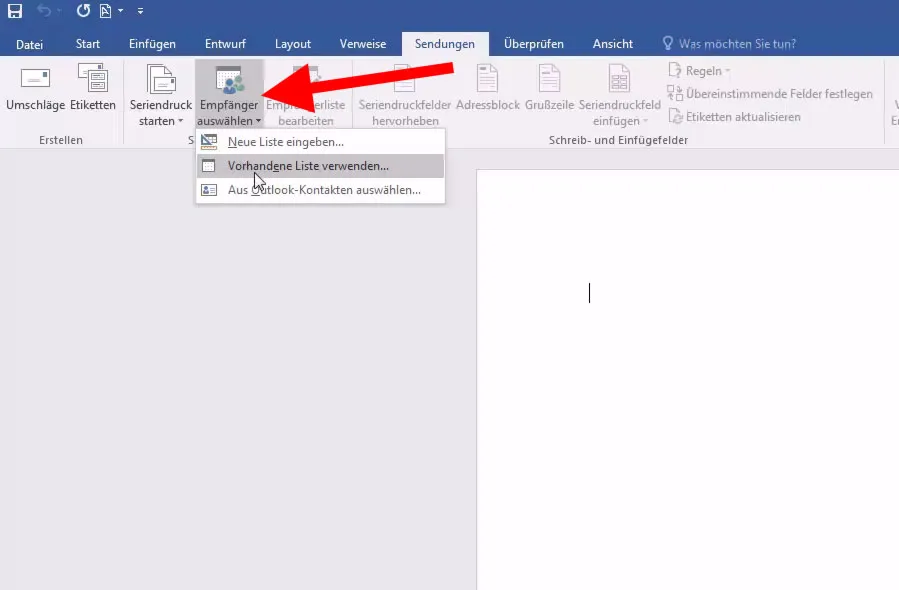
(Andme)allika kontrollimine ja puhastamine: Enne ringkirja koostamist on oluline kontrollida andmeid ning veenduda, et need on õiged ja järjepidevad. Eemalda topeltkanded, paranda kirjavigu ja taga, et andmed oleksid õigetes vormingutes. Selleks klõpsa "Andmeloendi redigeerimine".
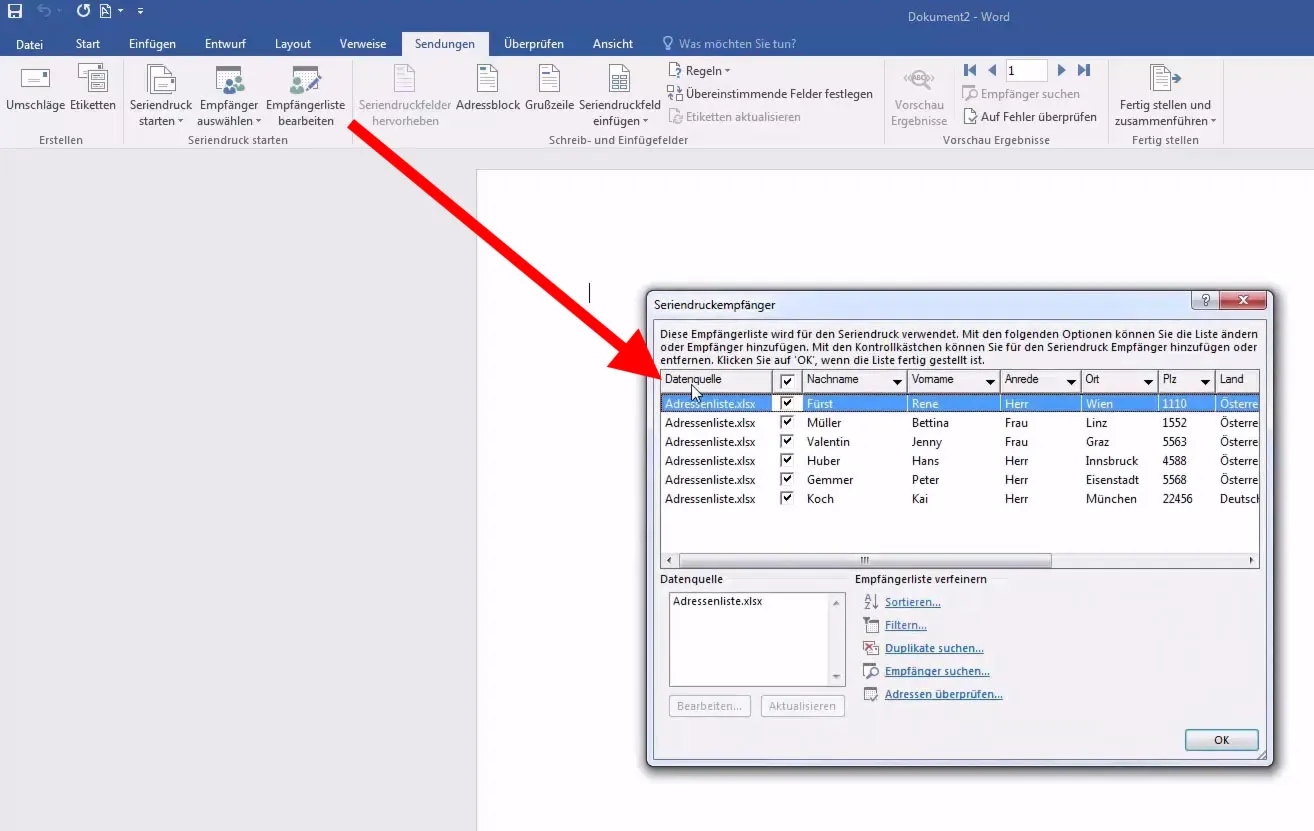
(Andme)allika ühendamine oma Wordi dokumendiga: Kui sinu andmeallikas on valmis, saad selle ühendada oma Wordi dokumendiga. Wordi ringkirja menüüs on valik valida andmeallikas. Pärast ühenduse loomist saad oma dokumendile lisada erinevaid välju oma andmeallikast.
Hoolika (andme)allika ettevalmistamisega tagad, et ringkirja koostamise protsess sujub ning lõpptulemused on võimalikult personaalsed ja täpsed.
Sammhaavaline juhend sariümbriku loomiseks Wordis
Kui oled oma andmeallika ette valmistanud ja selle Wordiga ühendanud, saad hakata sariümbriku tegelikku loomisprotsessi alustama. Siin on lihtne sammhaavaline juhend, mis näitab sulle, kuidas seda teha:
Samm 1: Sariümbriku dokumenti seadistamine
- Ava uus Wordi dokument.
- Mine menüüpunkti "Saadetised" või "Kirjad", olenevalt sellest, millist Wordi versiooni sa kasutad.
- Vali "Alusta sariümbriku tegemist" ja vali dokumenditüüp, selles juhul kiri.
Samm 2: Vali oma andmeallikas
- "Saadetised" vahekaardil vali "Vali saaja".
- Vali "Kasuta olemasolevat loendit" ja suuna lõppsihtkohta oma andmeallikale, kui sul see juba olemas on või loo uus loend.
Samm 3: Lisa sariümbriku väljad
- Paiguta kursor dokumendis kohta, kuhu soovid isikupärastatud välja lisada (nt saaja nimi).
- Klõpsa "Lisa sariümbriku väli" ja vali sobiv väli oma andmeallikast (nt eesnimi).
- Korda seda sammu kõigi väljade puhul, mida soovid isikupärastada (nt perekonnanimi, aadress jne).
- Sa võid aga ka otse lisada terve aadressibloki:
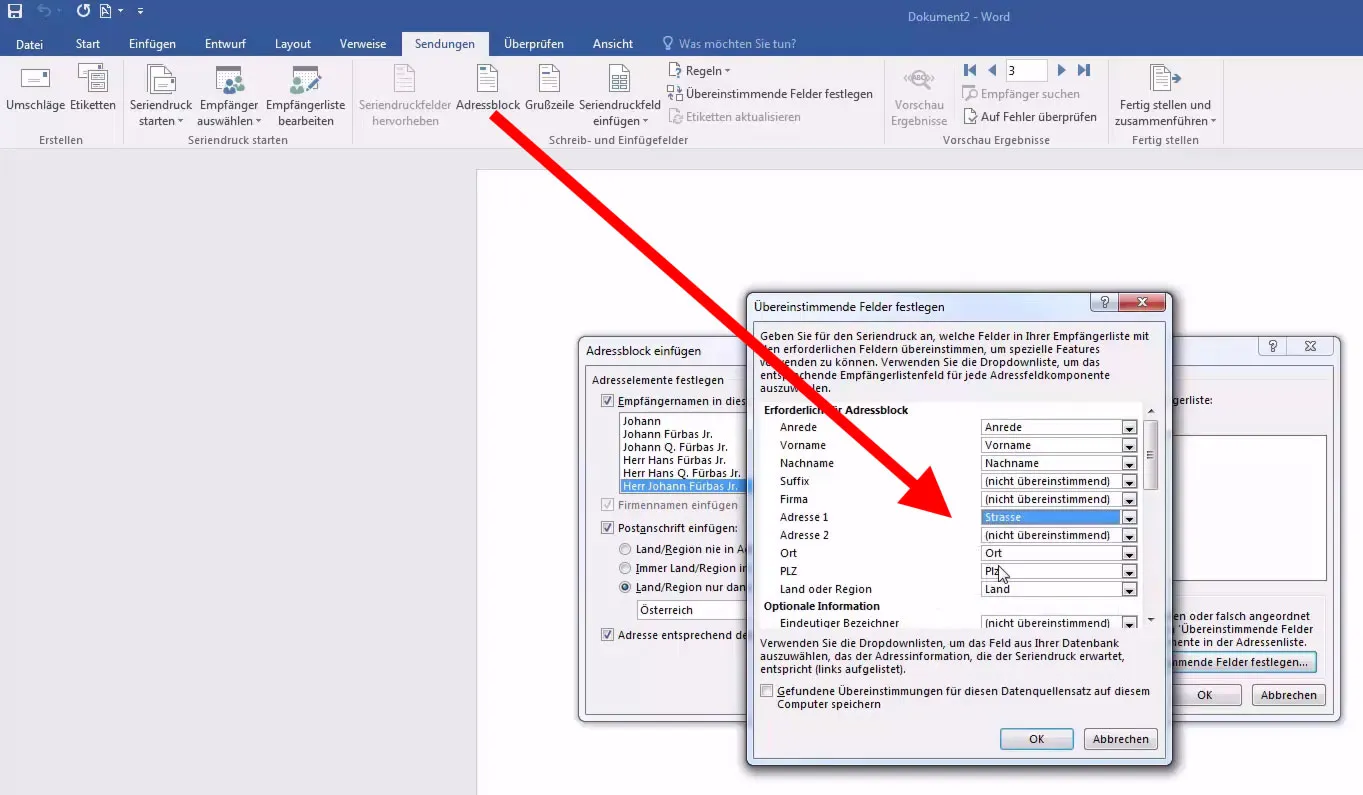
Samm 4: Eelvaade ja kohandused
- Kasuta eelvaate võimalust, et näha, kuidas kirjad välja nägema hakkavad igale saajale.
- Kontrolli sariümbriku väljade paigutust ja formaati ning tee vajadusel kohandusi.
Samm 5: Sariümbriku lõpuleviimine
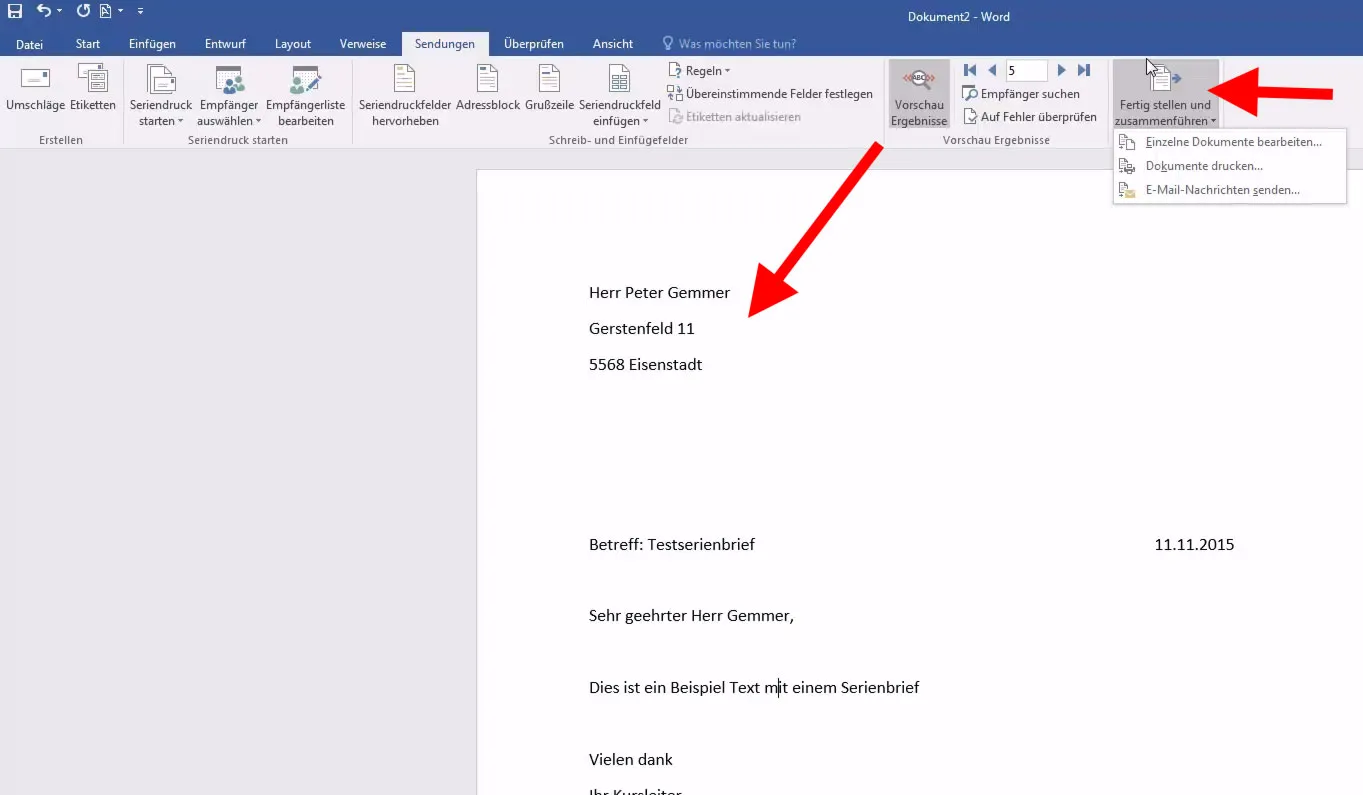
- Kui kõik näib õige olevat, vali "Lõpeta ja liida".
- Sa saad valida, kas soovid dokumendid otse printida, salvestada eraldi dokumentidena või saata e-kirjadena.
Samm 6: Salvestamine ja printimine
- Salvesta oma sariümbriku dokument, et seda tulevaste väljasaadetavate jaoks uuesti kasutada.
- Vali soovitud printimisvariant, et toota välja oma kirjad või saata need digitaalselt vastavalt oma vajadusele.
Isikupärastamine ja saatmine
Trükitud sariümbrikud eristuvad igapäevasest digitaalsest suhtlusest, sest need pakuvad käegakatsutavat ja personaalset puudutust, mida sageli ülekoormatud e-kirjakastis harva leitakse. Nad mõjuvad sageli kvaliteetsemalt ja läbimõeldumalt, mis võib panna saajaid neile rohkem tähelepanu pöörama ja neid tõsisemalt võtma. Erinevalt e-kirjadest, mis saab ühe klõpsuga kustutada, jätab füüsiline kiri tugevama ja kauakestvama jälje, kuna see on haptiilselt kogemiseks olemas.
Kirja füüsiline kohalolek reaalses maailmas võib samuti suurendada tõenäosust, et sisu märgatakse, kuna see on saaja otse elukeskkonnas kohal. Lisaks võivad trükitud sariümbrikud oma individuaalse kujunduse ja isikupärastamise kaudu tugevdada saaja tunnetatud väärtust, suurendades seeläbi reageerimisvalmidust. Muide, Hello Fresh saadab mulle tundub iga kuu kirja, et ma lõpuks oma tellimuse uuesti aktiveeriksin. Ja kleepsuga kaasas olles olen ma tegelikult pigem valmis sellele palvele vastama kui nad oleksid seda e-kirjaga proovinud. Miks seda teeb Hello Fresh postiga? Sest ma saan just nii palju e-kirju ja seega pole mul aega tegeleda reklaam-e-kirjadega. Imelikul kombel on see ühe kirja puhul täiesti erinev: ma avan tõesti iga kirja :-)
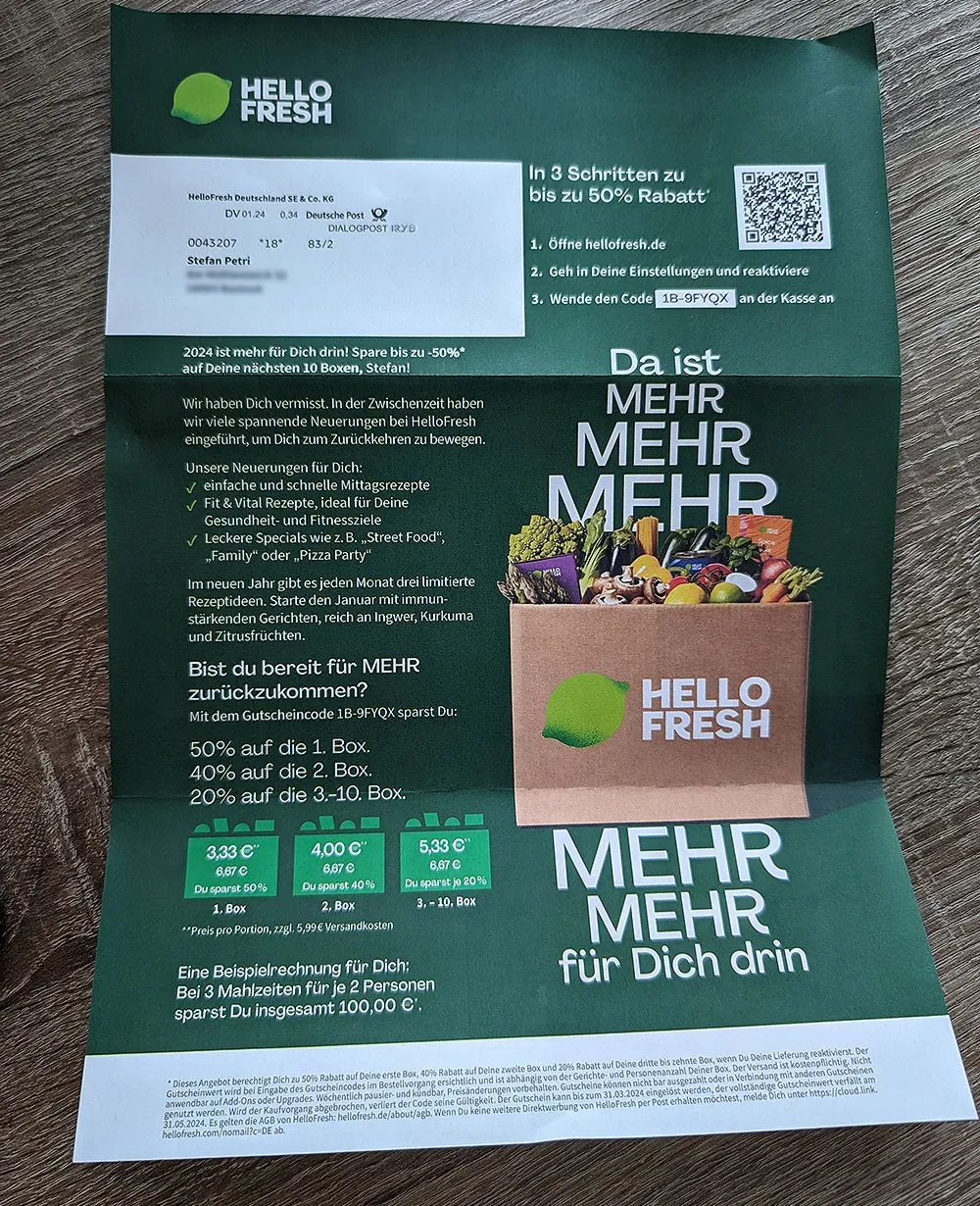
Mõningaid täiendavaid näpunäiteid ei tahaks ma kindlasti sinult kinni hoida. Peale sariümbriku loomist Wordis on viimane samm selle isikupärastamine ja saatmiseks ettevalmistamine. Isikupärastamine ulatub kaugemale kui ainult nimede sisestamine, see võib oluliselt parandada sinu saajate reageerimist. Siin on mõned näpunäited ja sammud, kuidas oma sariümbrikut tõhusalt isikupärastada ja saata:
Isikupärastamise näpunäited:
- Sisuline asjakohasus: Veendu, et sinu kirja sisu oleks saajale asjakohane. See saavutatakse andmeallika segmenteerimisega huvigruppide või vajaduste järgi.
- Isikustamine: Kasuta mitte ainult nime, vaid ka teisi isikupärastatud informatsiooni, mida sa saajast tead, et luua side. Näiteks: "Kallis jalgrattasõbrad" grupile, kes on huvitatud jalgratastest.
- Visuaalsed elemendid: Lisa vajadusel personaalseid pilte või graafikuid, mis on saajale olulised. See on võimalik täiustatud sariümbriku valikute või spetsialiseeritud tarkvara kaudu.
- Pakkumine: Kui teed pakkumise, veendu, et see oleks saajale kohandatud. Isikupärastatud pakkumine võib oluliselt reageerimismäära parandada.
Laevanduse ettevalmistamine:
- Kontroll: Tee alati viimane kontroll, et veenduda, et kõik personaliseeritud elemendid on õiged. Selleks võib olla kasulik paberil trükikatse või digitaalne kontroll.
- Vormindamine: Veendu, et kirja vorming on saatmiseks sobiv. See hõlmab suuruse, paberi tüübi ja trükikvaliteedi kontrollimist.
- Postitöötlus: Kui saadad kirjad füüsiliselt, arvesta voltimise, ümbrikustamise ja tembeldamisega. Postitöötluse masinad võivad seda protsessi kiirendada.
- Paber: Kasuta kvaliteetset paberit, kuna see annab esindusliku ja professionaalse mulje, mis rõhutab austust saaja vastu ja suurendab positiivse reageerimise tõenäosust.
- Digitaalsed valikud: Kui saadad kirjad digitaalselt, veendu, et failid on ühilduvad ja saajate e-kirja süsteemid ei ülekoormata.
Jälgimine:
- Tagasiside: Kaalu tagasiside kogumise meetodi või vastusprotsendi mõõtmise lisamist, nagu spetsiaalne maandumisleht või jälgimisnumber.
- Optimeerimine: Kasuta kogutud andmeid tulevaste kirjade optimeerimiseks. Mis töötas hästi, võib säilitada, ja mis oli vähem edukas, saab parandada.
Oma serikirja saadab postitatud sõnumi mitte ainult kui efektiivse sidevahendi, vaid ka kui isikliku sideme loomise ja soovitud mõju saavutamise meetodi, järgides neid näpunäiteid.
